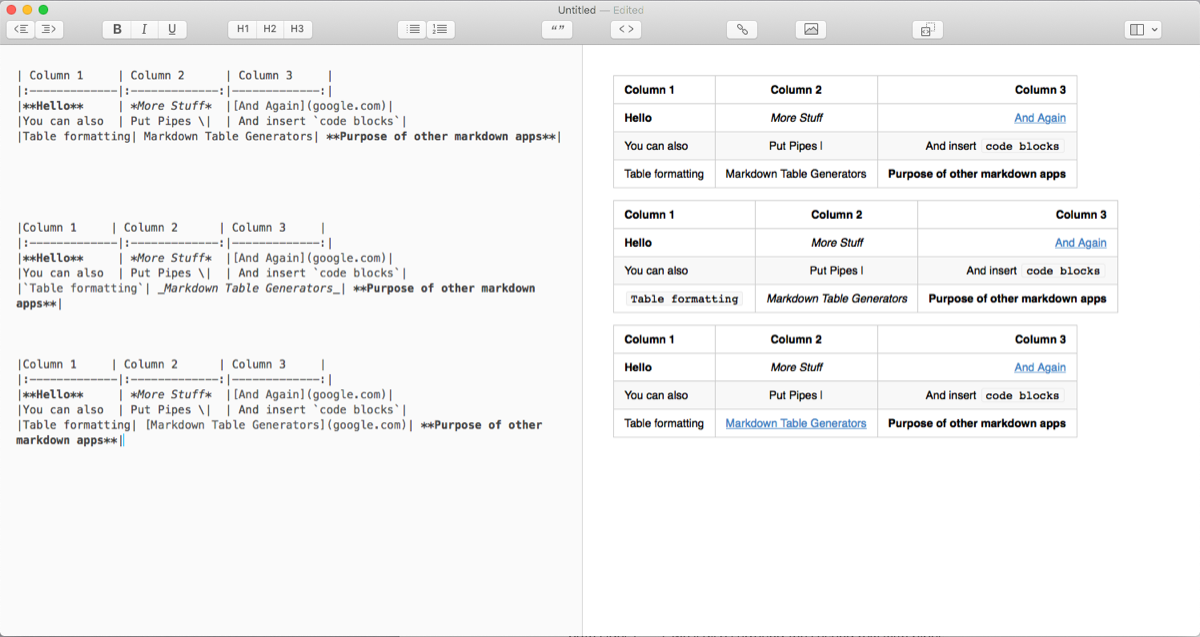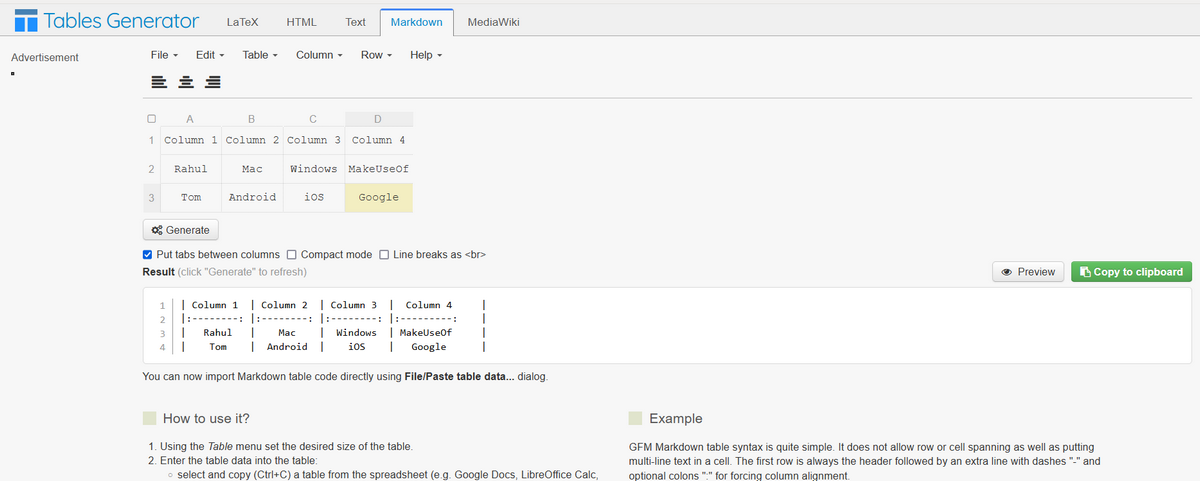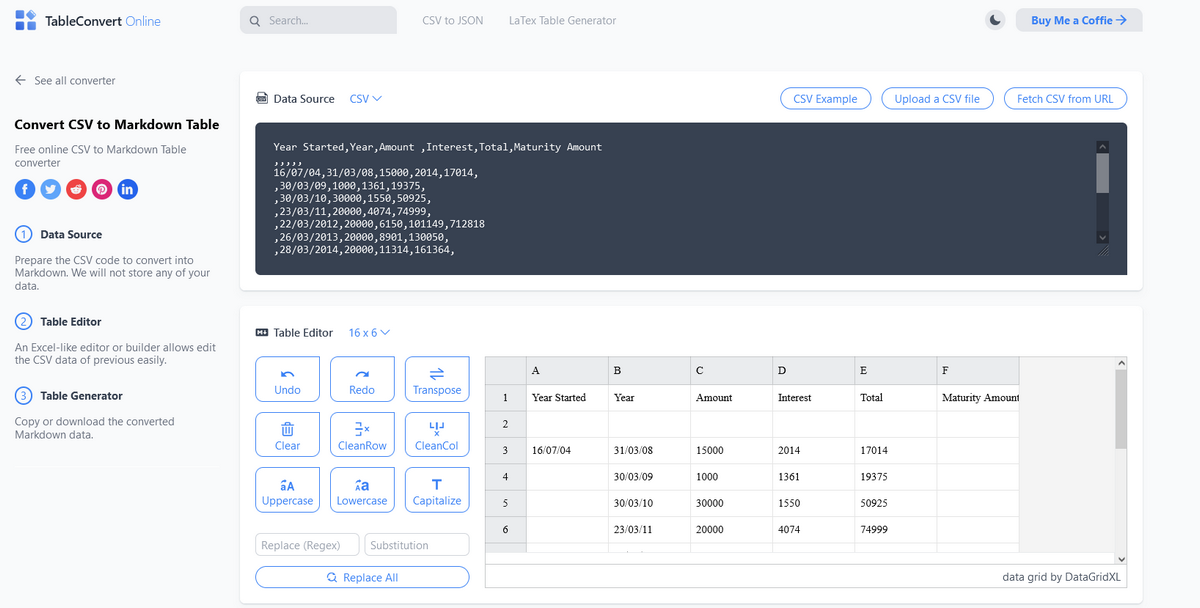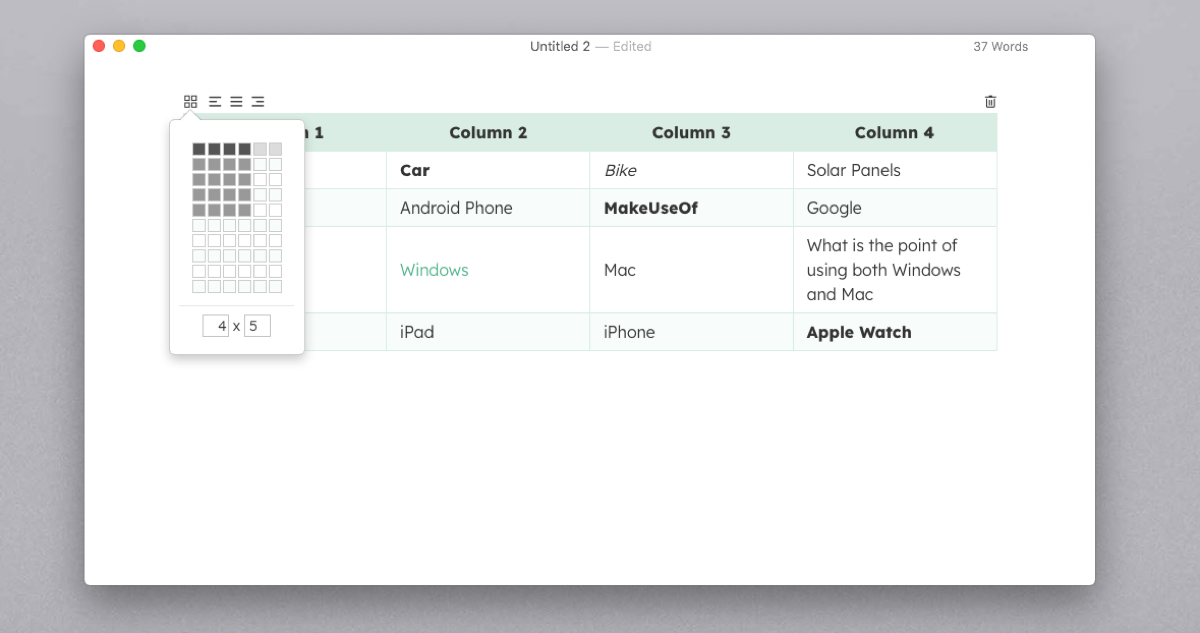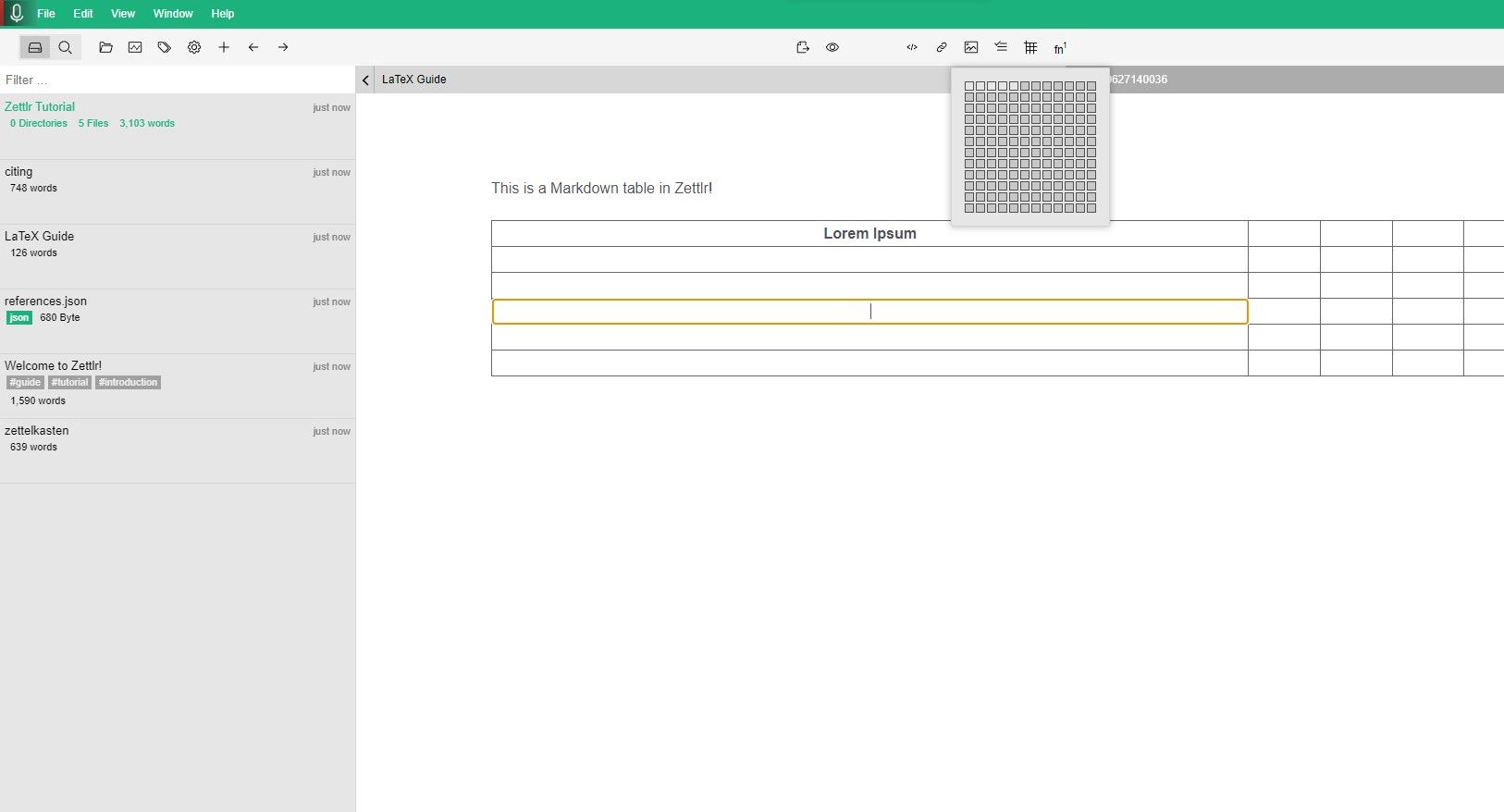Markdown est un langage de balisage léger pour la publication de contenu sur le web. Il utilise une syntaxe de formatage de texte simple et facile à comprendre pour créer du HTML soigné via un simple script Perl.
Depuis lors, de nombreuses variantes de Markdown sont apparues. Alors que les tableaux ne figuraient pas dans la spécification originale, la plupart des éditeurs Markdown les prennent désormais en charge, et ils sont faciles à mettre en œuvre.
Découvrez comment créer un tableau Markdown à partir de zéro et découvrez des ressources qui peuvent accélérer le processus.
Il existe de nombreux analyseurs Markdown
L’analyseur Markdown original était écrit en Perl. Ses principales caractéristiques étaient la prise en charge des éléments de bloc (paragraphes, en-têtes, listes) et des éléments de portée (liens, mise en évidence, images).
Avec l’augmentation de la tendance de l’utilisation de Markdown, il y a maintenant plusieurs analyseurs syntaxiques avec le support de différentes implémentations. Il s’agit notamment de GitHub Flavored Markup, Markdown Extra, MultiMarkdown et CommonMark.
De nombreux éditeurs Markdown et plateformes en ligne prennent en charge les tableaux à l’aide de GitHub Flavored Markup et Markdown Extra. Les deux implémentations utilisent le même formatage, vous n’avez donc pas à vous souvenir des différentes syntaxes pour les différents langages. La syntaxe des tableaux Markdown est également robuste, facile à utiliser et ne nécessite pas de système compliqué pour créer un tableau.
Depuis, des efforts ont été faits pour standardiser Markdown, le plus important étant CommonMark. Bien que cette implémentation n’inclue pas de support natif pour les tableaux, les futures itérations le feront.
Comment créer un tableau Markdown
Un tableau dans GitHub Flavored Markup et Markdown Extra se compose de deux parties : l’en-tête et les lignes de données du tableau. Définissez un en-tête en utilisant cette syntaxe :
- Un caractère pipe () sépare les différentes colonnes d’un tableau.
- Les traits d’union (–) agissent comme une ligne de délimitation pour séparer l’en-tête du corps.
- Les deux points (:) aligne le contenu des cellules.
En-tête
Comme le montre la capture d’écran ci-dessus, l’en-tête d’un tableau se compose de deux lignes. La première ligne est l’en-tête de la colonne, où des espaces et des tuyaux séparent chaque en-tête. La deuxième ligne est une ligne de délimitation pour le tableau qui détermine comment il alignera horizontalement le texte.
Il doit y avoir au moins trois traits d’union dans chaque cellule de la ligne de délimitation. Vous pouvez augmenter le nombre de traits d’union ou d’espaces pour plus de lisibilité. Ces cellules doivent être enveloppées dans des tuyaux comme les autres cellules.
Pour aligner une colonne à gauche, mettez un deux-points à gauche des traits d’union (:—). Pour aligner une colonne à droite, mettez un deux-points à droite du trait d’union (— :). Pour centrer une colonne, entourez le trait d’union de deux deux-points de part et d’autre (:— :).
Corps et formatage Markdown
Le corps du tableau se compose d’un nombre quelconque de lignes séparées par des sauts de ligne. Tout comme l’en-tête, chaque cellule est séparée par un tuyau. Dans chaque cellule du tableau, vous pouvez utiliser la syntaxe de formatage Markdown comme l’italique, le gras, les liens, les images et les blocs de code en ligne.
Vous pouvez insérer un caractère pipe dans la cellule à condition de le faire précéder d’une barre oblique inverse. De cette façon, Markdown sait que le caractère pipe n’indique pas le début d’une cellule.
Vous pouvez même utiliser la fonction <br /> ; pour forcer les cellules à s’étendre sur plusieurs lignes. Cependant, n’oubliez pas que les tableaux Markdown s’enroulent automatiquement autour des cellules qui contiennent beaucoup de texte. Néanmoins, vous pouvez utiliser la balise <br /> ; pour contrôler les sauts de ligne dans une cellule afin qu’ils se produisent là où vous le souhaitez.
Générateurs de tableaux Markdown
Bien que la syntaxe de création des tableaux Markdown soit facile à mémoriser et à mettre en œuvre, il s’agit d’un processus fastidieux et chronophage. Si vous préférez ne pas avoir à vous battre pour formater un tableau manuellement, un générateur de tableau Markdown peut s’avérer très utile.
Générateur de tableaux
Tables Generator est probablement le site web le plus simple de son genre. Il propose un ensemble complet d’outils pour créer des tableaux en Markdown et les exporter. Tables Generator prend également en charge d’autres langues, alors assurez-vous que vous êtes dans la zone de couverture du site. Markdown tab.
- Aller à Fichier et choisissez Nouvelle table.
- Dans la boîte de dialogue qui s’affiche, sélectionnez le nombre de lignes (plage valable de 1 à 500) et de colonnes (plage valable de 1 à 20).
- Cliquez sur Créer.
- Double-cliquez sur un champ pour ajouter du contenu. Ensuite, appuyez sur Tab pour passer d’un champ à l’autre.
- Cliquez sur le bouton Générer pour voir le résultat.
- Cliquez sur le bouton Copier dans le presse-papiers et collez le tableau dans votre document.
- Vérifier le Mode compact pour condenser la table et économiser de l’espace.
Vous pouvez utiliser l’outil d’alignement en haut pour aligner le contenu de votre tableau. L’outil vous permet même d’aligner les cellules indépendamment de la règle de la colonne pour vous assurer que le tableau est formaté correctement.
Si vos données sont déjà dans un tableau, vous pouvez importer un fichier CSV via Fichier > ; Importer un fichier CSV et le convertir en Markdown.
Conversion de tableau
Table Convert est un outil en ligne intuitif qui permet de convertir des données de fichiers CSV en tableaux Markdown. Cet outil est un éditeur à part entière pour les tableaux. Il comprend des commandes telles que Annuler, Refaire, Transposer, Rechercher et Remplacer, et bien plus encore. Voici comment l’utiliser :
- Glissez-déposez les données du tableau ou téléchargez un fichier CSV dans le champ Source de données champ. Le générateur de tableau affiche l’aperçu du tableau Markdown.
- Vérifier Première ligne en gras pour mettre en gras la ligne d’en-tête et la faire ressortir.
- Assurez-vous de vérifier Pretty-print de votre Markdown pour une meilleure lisibilité et plus d’espace dans le tableau.
- Cliquez Copier dans le presse-papiers pour copier le tableau dans votre document ou le télécharger en tant que fichier Markdown.
Grâce au format universel CSV, vous pouvez utiliser cet outil pour convertir des tableaux Excel en Markdown.
Implémentation de tableaux dans les applications Markdown
Bien que les générateurs de tableaux Markdown soient utiles, les applications d’écriture ont tendance à intégrer la prise en charge des tableaux Markdown. Cela vous permet de formater des tableaux en utilisant un processus familier de Microsoft Word et d’autres traitements de texte.
Voici deux exemples d’applications tierces dotées d’un générateur de tableaux intégré.
Typora
Typora est une excellente application d’écriture, pour des raisons qui ne se limitent pas à la création de tableaux. Quoi qu’il en soit, Typora vous permet non seulement de créer des tableaux Markdown par le biais d’une interface, mais fournit également un éditeur de tableaux robuste.
Pour créer un tableau dans Typora, rendez-vous à l’adresse suivante Paragraphe > ; Tableau > ; Insérer un tableau. Dans la boîte de dialogue qui s’affiche, saisissez le nombre de lignes et de colonnes. Pour ajouter des lignes et des colonnes à votre tableau, cliquez avec le bouton droit de la souris sur une cellule du tableau, puis choisissez Tableau > ; Ajouter une ligne en dessous ou Ajouter des colonnes avant ou après.
Une autre fonctionnalité intéressante de l’éditeur de tableau de Typora est la possibilité de réorganiser les lignes/colonnes. Cliquez sur l’icône bordure gauche/haut d’une ligne ou d’une colonne et utiliser glisser-déposer pour le déplacer. Vous pouvez même redimensionner le tableau et aligner son contenu grâce à l’outil d’alignement situé en haut du tableau.
Zettlr
L’éditeur de tableaux intégré à Zettlr vous permet d’éditer des tableaux Markdown de manière transparente. Vous pouvez également l’utiliser pour convertir instantanément la source Markdown en HTML.
Cliquez sur l’icône de tableau dans la barre d’outils, puis sélectionnez la taille de votre tableau pour le créer.
Cliquez dans n’importe quelle cellule et commencez à ajouter votre contenu. Vous pouvez utiliser Onglet ou l’onglet Touches fléchées pour naviguer dans le tableau. Pour ajouter des lignes ou des colonnes, utilisez la touche verte plus (+) sur les bordures. Ces boutons apparaîtront lorsque vous survolerez le tableau.
N’oubliez pas que lorsque vous êtes à l’intérieur d’une cellule du tableau, vous êtes en mode édition. Une fois que vous avez terminé, assurez-vous de cliquer à l’extérieur du tableau et d’enregistrer.
Maîtriser Markdown aujourd’hui
Connaître le langage Markdown est une excellente compétence à ajouter à votre répertoire de publication numérique. Que vous postiez des commentaires sur Reddit, que vous écriviez un readme pour la plateforme GitHub ou que vous envisagiez de créer un blog, ce langage de balisage simplifié peut vous être utile à bien des égards.
Lorsque vous l’associez au bon éditeur Markdown, vous pouvez convertir votre texte dans d’autres formats tels que HTML, PDF, etc. Il vous faut juste un peu de temps et de pratique pour vous habituer à la syntaxe Markdown.